Nginx a Apache jsou bezplatné, open-source a nejoblíbenější webové servery po celém světě. Apache je známý svou silou, zatímco Nginx je známý svou rychlostí. Obojí má nějaké pro a proti. Nginx je užitečný pro statický obsah, zatímco Apache je pro dynamický obsah. Pokud zkombinujeme oba servery, získáme navzájem lepší výsledek.
V tomto tutoriálu nakonfiguruji Apache jako backend server a použiji Nginx jako reverzní proxy pro Apache na Debianu 11.
Předpoklady
- Server se systémem Debian 11.
- Na serveru je nakonfigurováno heslo uživatele root.
Začínáme
Před spuštěním se doporučuje aktualizovat mezipaměť balíčků vašeho systému na nejnovější verzi. Můžete jej aktualizovat pomocí následujícího příkazu:
apt-get update -y
Po aktualizaci mezipaměti balíčků nainstalujte další požadované závislosti pomocí následujícího příkazu:
apt-get install gnupg2 curl -y
Jakmile jsou nainstalovány všechny požadované závislosti, můžete přejít k dalšímu kroku.
Instalace a konfigurace Apache
V této části nainstalujeme webový server Apache a nakonfigurujeme jej tak, aby běžel na portu 8000 .
Nejprve nainstalujte webový server Apache pomocí následujícího příkazu:
apt-get install apache2 -y
Jakmile je Apache nainstalován, upravte konfigurační soubor portu Apache:
nano /etc/apache2/ports.conf
Změňte výchozí port Apache z 80 na 8 000 :
Poslouchejte 8000
Uložte a zavřete soubor a poté upravte výchozí konfigurační soubor Apache:
nano /etc/apache2/sites-enabled/000-default.conf
Změňte výchozí port z 80 na 8 000 jak je uvedeno níže:
Uložte a zavřete soubor a poté znovu načtěte službu Apache, abyste použili změny:
systemctl restartujte apache2
Nyní otevřete webový prohlížeč a přejděte na testovací stránku Apache pomocí adresy URL http://ip-ip-vašeho-serveru:8000 . Na následující obrazovce byste měli vidět výchozí testovací stránku Apache:
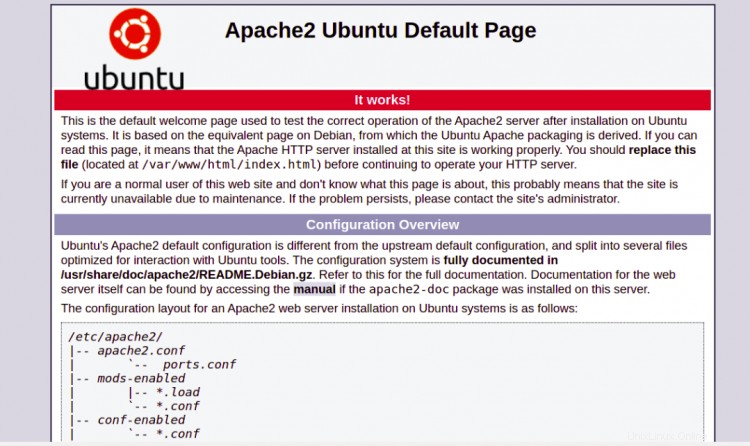
Instalace a konfigurace Nginx
Nyní nainstalujeme a nakonfigurujeme Nginx jako reverzní proxy pro předávání příchozích požadavků serveru Apache.
Nejprve nainstalujte Nginx pomocí následujícího příkazu:
apt-get install nginx -y
Jakmile je Nginx nainstalován, upravte výchozí konfigurační soubor virtuálního hostitele Nginx pomocí následujícího příkazu:
nano /etc/nginx/sites-enabled/default
Odeberte všechny řádky a přidejte následující řádky:
server {poslouchej 80;index index.php index.html index.htm;název_serveru IP-vašeho-serveru; umístění / {proxy_pass http://localhost:8000;proxy_set_header Host $http_host;proxy_set_header X-Real-IP $remote_addr;proxy_set_header X-Forwarded-For $proxy_add_x_forwarded_for;proxy_set_header X-Forwarded-Proto $scheme;}>
Uložte a zavřete soubor a poté pomocí následujícího příkazu ověřte, zda Nginx neobsahuje nějakou chybu syntaxe:
nginx -t
Poté znovu načtěte službu Nginx, abyste použili změny:
systemctl restart nginx
Ověřit webový server Nginx
V tomto okamžiku je Nginx nainstalován a nakonfigurován tak, aby předával všechny požadavky na backend server Apache. Nyní můžete otevřít webový prohlížeč a zadat adresu URL http://ip-vaseho-serveru . Na následující obrazovce byste měli vidět výchozí stránku webového serveru Apache:

Závěr
Gratulujeme! úspěšně jste nainstalovali a nakonfigurovali Nginx jako reverzní proxy pro Apache. Nyní můžete toto nastavení použít v produkčním prostředí ke zrychlení výkonu vašeho webu.
Debian